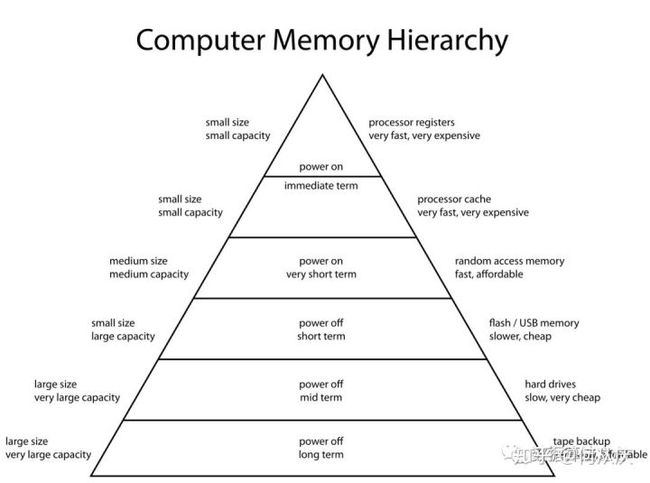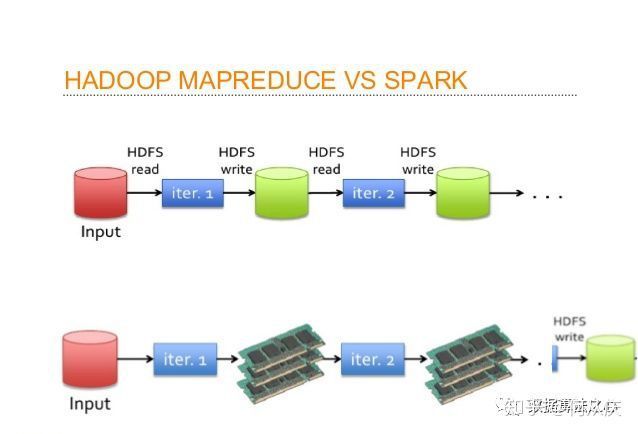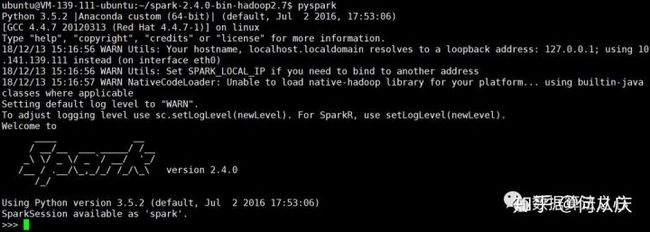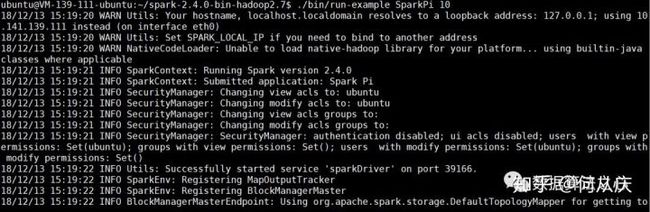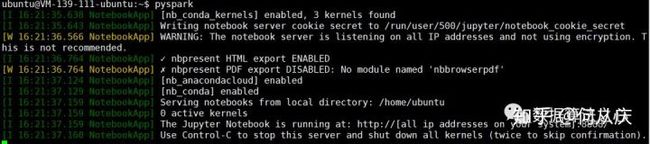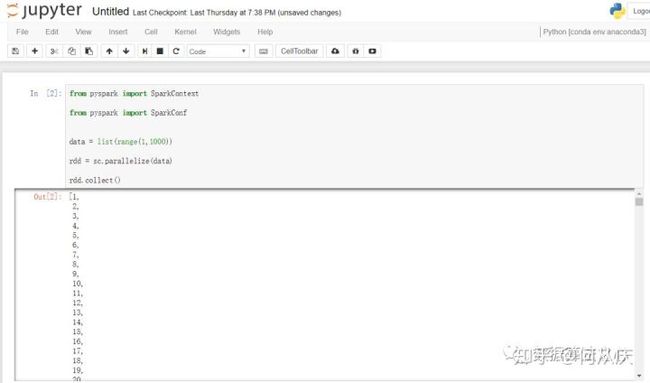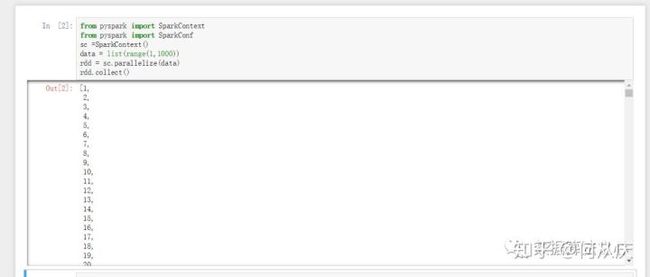Ubuntu 下 PySpark 安装
目录
1、什么是 Apache Spark?
2、spark安装(python版本)
3、在jupyter notebook中使用PySpark
1、什么是 Apache Spark?
Apache Spark 是一种用于处理、查询和分析大数据的快速集群计算框架。Apache Spark 是基于内存计算,这是他与其他几种大数据框架相比的一大优势。Apache Spark 是开源的,也是最著名的大数据框架之一。当它使用内存计算时,它比传统map-reduce任务快100倍;当它使用磁盘时比传统的map-reduce 任务快10倍。
Apache Spark的历史
Apache Spark 最初于2009年在加州大学伯克利分校的AMPLab创建。Spark 代码库后来被捐赠给Apache Software Foundation。 随后,他在2010年开源,spark 主要是用Scala语言编写的,也有一部分代码是用Java,Python和R编写的。 Apache Spark也为程序员提供了几个API,包括 Java,Scala,Python和R。
Apache Spark 如何比传统的大数据框架更好?
内存计算: Apache Spark的最大优势在于它可以将数据保存在RAM中或从RAM中加载数据,而不是从磁盘(硬盘驱动器)中加载数据。如果我们谈论内存层次结构,RAM具有比硬盘驱动器高得多的处理速度(如下图所示)。由于内存价格在过去几年中显着下降,因此内存计算已经获得了很大的发展势头。Spark使用内存计算加速比Hadoop框架快100倍。
在Hadoop中,任务分布在集群的节点之间,从而将数据保存在磁盘上。当需要处理该数据时,每个节点必须从磁盘加载数据并在执行操作后将数据保存到磁盘中。此过程最终会增加速度和时间方面的成本,因为磁盘操作比RAM操作慢得多。在将数据从RAM写入磁盘时,还需要时间来转换特定格式的数据。此转换称为序列化,反向称为反序列化。
让我们看一下MapReduce过程,以更好地理解内存计算的优势。假设,有几个map-reduce任务一个接一个地发生。在计算开始时,两种技术(Hadoop和Spark)都从磁盘读取数据以进行映射。Hadoop执行映射操作并将结果保存回硬盘驱动器。但是,在Apache Spark的情况下,结果存储在RAM中。
在下一步(Reduce操作)中,Hadoop从硬盘中读取保存的数据,Apache Spark从RAM中读取数据。这会在单个MapReduce操作中产生差异。现在想象一下,如果有多个map-reduce操作,那么在任务完成结束时你会看到多少时差。
语言支持: Apache Spark为流行的数据科学语言提供API支持,如Python,R,Scala和Java。
支持实时和批处理: Apache Spark支持“批量数据”处理,其中在一段时间内收集一组事务。它还支持实时数据处理,其中数据从源连续流动。例如,Apache Spark可以直接处理来自传感器的天气信息。
延迟操作: 延迟操作用于优化Apache Spark中的解决方案。我将在本文后面部分讨论延迟评估。现在,我们可以认为有些操作在我们需要结果之前不会执行。
支持多种转换和操作: Apache Spark相对于Hadoop的另一个优点是Hadoop仅支持MapReduce,但Apache Spark支持许多转换和操作,包括MapReduce。
与Hadoop相比,Apache Spark还有其他优点。例如,Apache Spark在执行Map side shuffling 和 Reduce side shuffling 时要快得多。然而,shuffling 本身就是一个复杂的话题,需要整篇文章本身。因此,我在这里不再详细讨论它。
2、使用pyspark 安装Apache Spark
我们可以通过许多不同的方式安装Apache Spark。安装Apache Spark的最简单方法是从单台机器上安装开始。要在一台机器上安装,我们需要满足某些要求。下面我分享下在Ubuntu(16.04)中安装PySpark 2.4.0版本的步骤。
操作系统:Ubuntu 16.04,64位。
所需软件: Java 8 +,Python 3.5 +, Scala 2.11.12+
安装步骤:
Step 1: Java 8安装
sudo apt-get update
sudo apt-get install openjdk-8-jdk
java -version
安装成功后,会显示如下画面:
Step 2: 如果Java安装完成后,我们安装Scala。
wget https://downloads.lightbend.com/scala/2.12.8/scala-2.12.8.deb
sudo dpkg -i scala-2.12.8.deb
scala -version
安装成功后,会显示如下画面:
![]()
Step 3: 安装 py4j
Py4J在驱动程序上用于Python和Java SparkContext对象之间的本地通信;大型数据传输是通过不同的机制执行的。
sudo pip install py4j
Step 4: 安装 Spark
到目前为止,我们已经安装了安装Apache Spark所需的依赖项。接下来,我们需要下载并提取spark-2.4.0-bin-hadoop2.7.tgz 。
wget http://mirrors.tuna.tsinghua.edu.cn/apache/spark/spark-2.4.0/spark-2.4.0-bin-hadoop2.7.tgz
tar xvf spark-2.4.0-bin-hadoop2.7.tgz
在通过编辑bashrc文件将其添加到路径中:
vim ~/.bashrc
在bashrc文件中添加环境变量(具体SPARK_HOME路径自己设定)
export SPARK_HOME=/home/ubuntu/spark-2.4.0-bin-hadoop2.7
export PATH=${SPARK_HOME}/bin:$PATH
最后激活环境变量
source ~/.bashrc
Step 5: 到目前为止,我们的spark基本安装成功,下面我们来启动pyspark
启动pyspark的命令如下:
pyspark
退出命令如下:
exit()
Step 6: 另外,安装完成后,我们可以通过输入来检查Spark是否正常运行。
./bin/run-example SparkPi 10
会发现如下图所示:
咦!!! 咋不能运行呢?
如果想查看上述运行的结果,我们还需要配置个环境。需要降低
log4j.properties中 log4j记录器的详细级别。
cp conf/log4j.properties.template conf/log4j.properties
vim conf/log4j.properties
打开文件 'log4j.properties' 后,我们需要替换以下行:
将
log4j.rootCategory=INFO, console
替换为
log4j.rootCategory=ERROR, console
然后我们再次运行
./bin/run-example SparkPi 10
会发现结果如下图所示:
最后我们来写一段pyspark的代码来测试下,打开我们的pyspark环境,输入:
from pyspark import SparkContext
from pyspark import SparkConf
data = list(range(1,1000))
rdd = sc.parallelize(data)
rdd.collect()
会发现完美运行!!!整个pyspark的单机版就安装好了!
3、在jupyter notebook中使用pyspark
在命令行中写pyspark好像有点麻烦,我们是不是也能像python一样在jupyter中写pyspark呢,答案是可以的。
有两种方法可以配置我们的环境:
第一种:更新PySpark驱动程序环境变量:将下面这些行添加到~/.bashrc文件中。
export PYSPARK_DRIVER_PYTHON=jupyter
export PYSPARK_DRIVER_PYTHON_OPTS='notebook'
重新启动终端并再次启动PySpark:
好像变成了我们的jupyter界面了呢!然后其他的操作就是和使用jupyter 一样了。
完美运行!
第二种:在Jupyter Notebook中使用PySpark还有另一种更通用的方法:使用findSpark包在代码中提供Spark Context。 findSpark包不是特定于Jupyter Notebook,你也可以在你喜欢的IDE中使用这个技巧。 要安装findspark:
pip install findspark
然后打开jupyter notebook:
本次pyspark的安装就介绍到这里了,如果哪里有问题,欢迎指出!谢谢!
更多个人笔记欢迎关注:
公众号:AI_TIMO(数据算法之心)
知乎专栏:https://www.zhihu.com/people/yuquanle/columns
参考:
http://link.zhihu.com/?target=https%3A//www.analyticsvidhya.com/blog/2016/09/comprehensive-introduction-to-apache-spark-rdds-dataframes-using-pyspark/
http://link.zhihu.com/?target=https%3A//blog.sicara.com/get-started-pyspark-jupyter-guide-tutorial-ae2fe84f594f